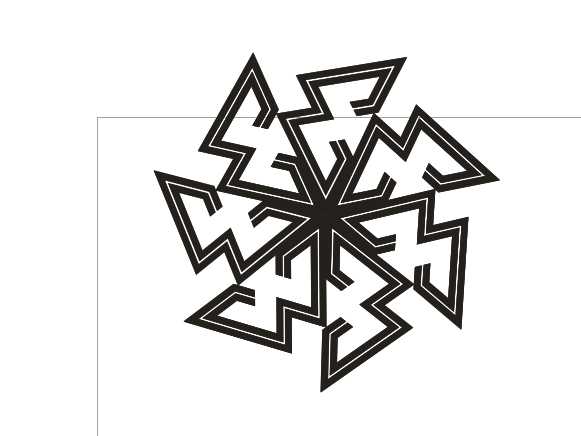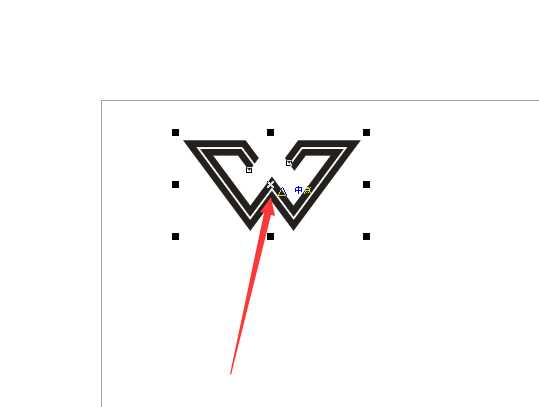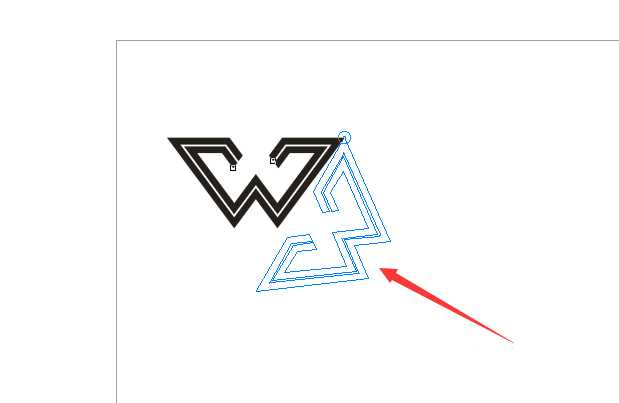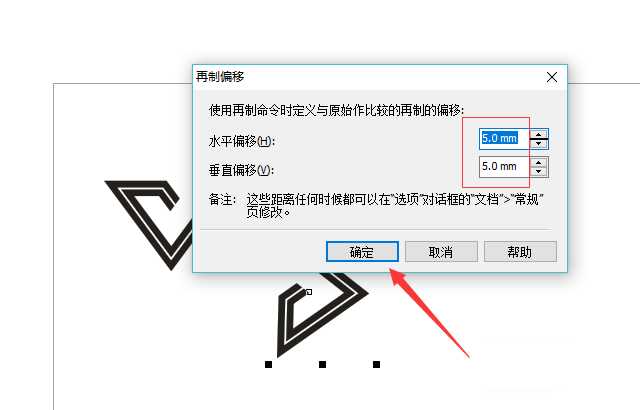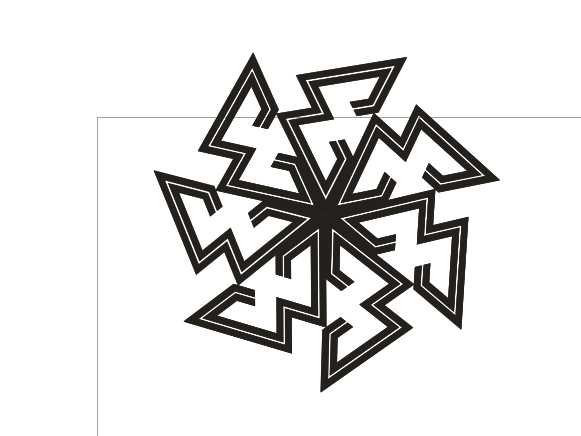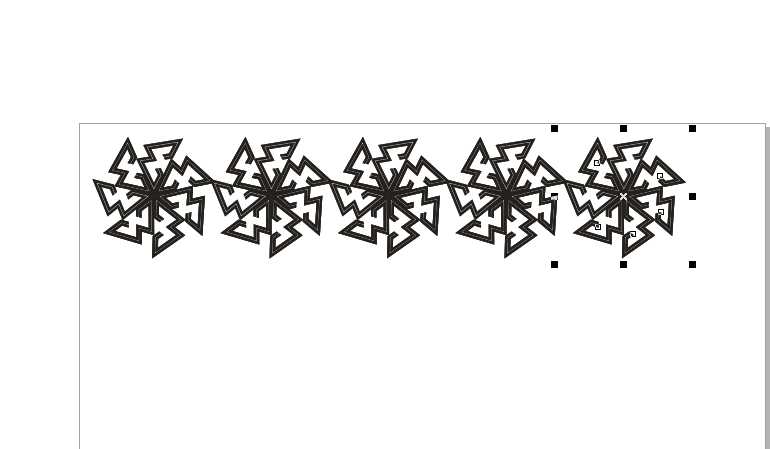cdr怎么复制多个图形? cdr旋转复制的教程
(编辑:jimmy 日期: 2024/11/8 浏览:3 次 )
cdr中可以使用想用的图形旋转得到一个新的图形,该怎么复制图形并旋转呢?下面我们就来看看详细的教程。
- 软件名称:
- CorelDRAW X8 64位 简体中文安装免费版(附序列号)
- 软件大小:
- 547.9MB
- 更新时间:
- 2016-11-23立即下载
1、可以导入会在绘制一个图形,如图所示,我准备一个变形后的W来进行操作。
2、点击一下图形,然后点击选中中心点进行移动,我要操作的是重复旋转动作,所以要找好旋转的中心点。
3、如图所示,再点击一下就可以拖动旋转图形了,合适的位置右键进行复制一个。
4、需要重复的旋转复制就可以使用快捷键Ctrl+D,如图所示,来可以不停的进行快速旋转。
5、同样道理,其他的移动操作也是可以这样进行,如图所示。
以上就是cdr旋转复制图形,以及快速复制图形的方法,很简单,这都是基础教程,希望大家喜欢,请继续关注。
相关推荐:
cdr怎么倾斜图形? cdr随意旋转图形的两种方法
cdr怎么移动对象? cdr精准复制或移动对象的教程
cdr封套工具怎么用?cdr封套功能复制及清除的详细教程
下一篇:CDR怎么设计中国风的水墨字体效果?